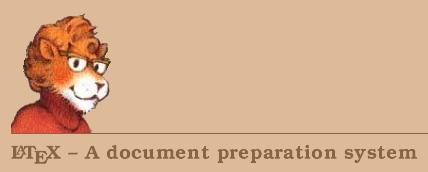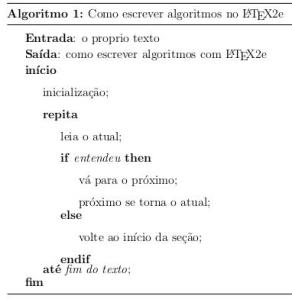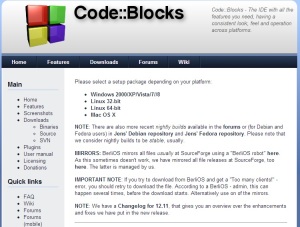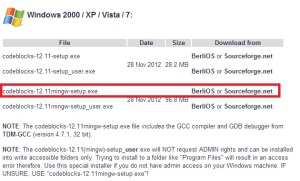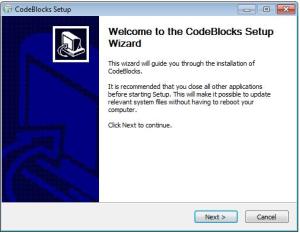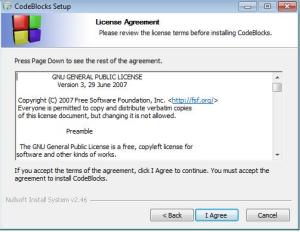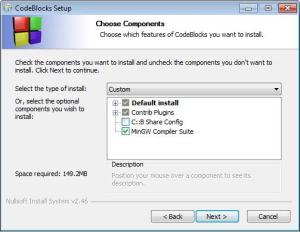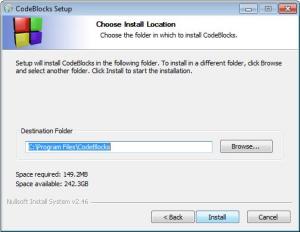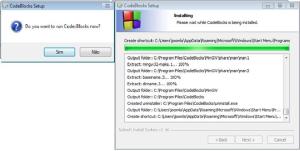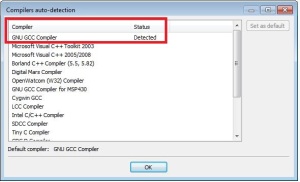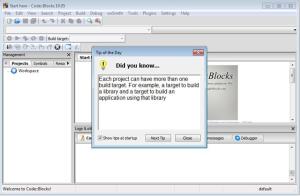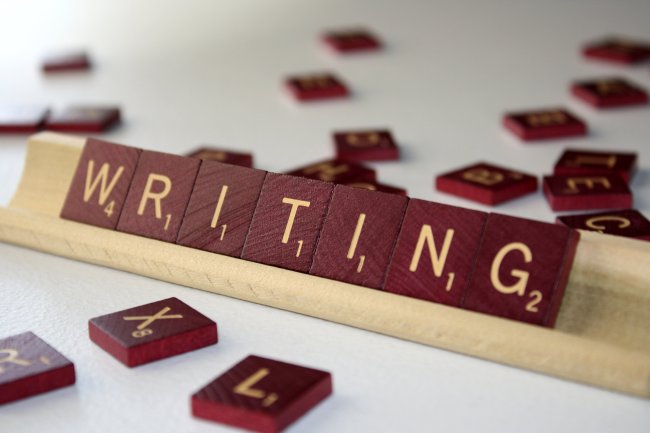
Introdução
Já ouvi por aí quem compare escrever uma tese de doutorado a ter um filho. Isso seria o maior tempo de gestação existente (4 anos) já que a salamandra alpina – maior tempo de gestação animal conhecido – leva de 2 a 3 anos dependendo da temperatura [fonte].
Bom, quem já entrou ou pretende entrar para a pós graduação deve saber que dependendo do rigor da instituição, esse processo de escrita pode se tornar realmente bastante difícil. Por isso reuni nesse post alguns links com dicas úteis de organização textual e de formatação para ajudar no processo de desenvolvimento de uma tese.
Dicas para organização textual da tese
Para começar gostaria de indicar duas páginas brasileiras que tratam de assuntos da pós-graduação em geral, não somente do texto, de formas diferentes:
- Pós-graduando: aborda de forma divertida problemas cotidianos da pós-graduação. Tem alguns posts realmente muito úteis que indico, como os que estão dentro do menu iniciantes. (Incluindo um específico sobre escrita de tese aqui!) Vale a pena ler!
- Ciência Prática: conheci essa página recentemente e achei muito interessante também pois como o próprio nome diz, a ideia é abordar questões relacionadas a carreira científica de forma bastante prática. Contém várias dicas de organização textual!
(Sem fugir do assunto) Fugindo um pouco do assunto, para descontrair indico a página americana Phd Comics que contém tirinhas como essa:
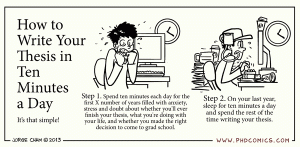
Como disse antes, essa página é para descontrair mesmo porque todo mundo que está fazendo pós precisa desses momentos! Alguém discorda??? O.o
Bom, mais links para ajudar a organizar sua tese seguem abaixo:
Material da Universidade Harvard:
http://www.eecs.harvard.edu/~htk/thesis.htm
Dicas da Universidade de Columbia:
http://www.ldeo.columbia.edu/~martins/sen_sem/thesis_org.html
Dicas da Universidade de Yale:
http://www.yale.edu/graduateschool/writing/forms/Writing%20Theses%20and%20Dissertations.pdf
Dicas da Universidade South Wales (Tem versões em espanhol, francês e italiano):
http://www.phys.unsw.edu.au/~jw/thesis.html
Dicas para formatação da tese
Para a formatação do texto, procure seguir as normas adotadas pela sua instituição! As instituições de ensino geralmente oferecem um modelo de teses/dissertações que deve ser seguido para ser publicado e arquivado na biblioteca. Procure conversar com seu orientador(a) e se preciso recorra à biblioteca da sua instituição para confirmar o modelo que deve ser adotado.
A tendência é que as instituições brasileiras adotem as normas da ABNT (Associação Brasileira de Normas Técnicas) mas, como existem alguns detalhes que esse orgão não especifica, cada instituição possui a liberdade de escolher o seu.
Os modelos podem estar disponíveis tanto como um documento do MS Word como também como um documento LaTeX. Recomendo fortemente o investimento no aprendizado do LaTeX para quem tem acesso aos modelos nesse formato pois realmente depois que se aprende a utilizar esse ambiente de processamento de texto, todos os outros parecem ultrapassados.
Mais informações sobre LaTeX aqui.
Qualquer dúvida ou sugestão de material por favor deixe um comentário!
Até mais!